UG10.0练习三维建模六百七十八之圆环阵列孔
1、如下图所示,
打开UG10.0软件,新建一空白的文件,
另存为:UG10.0练习三维建模六百七十八之圆环阵列孔

2、如下图所示,
执行【旋转——XZ平面】,直接进入草图。

3、如下图所示,
激活圆命令,画一个圆,双击修改圆心距离纵轴50,圆直径为ø20,
添加几何约束,圆心在横轴上,
点击完成,退出草图。

4、如下图所示,
点击Z轴为旋转轴,
点击确定;。
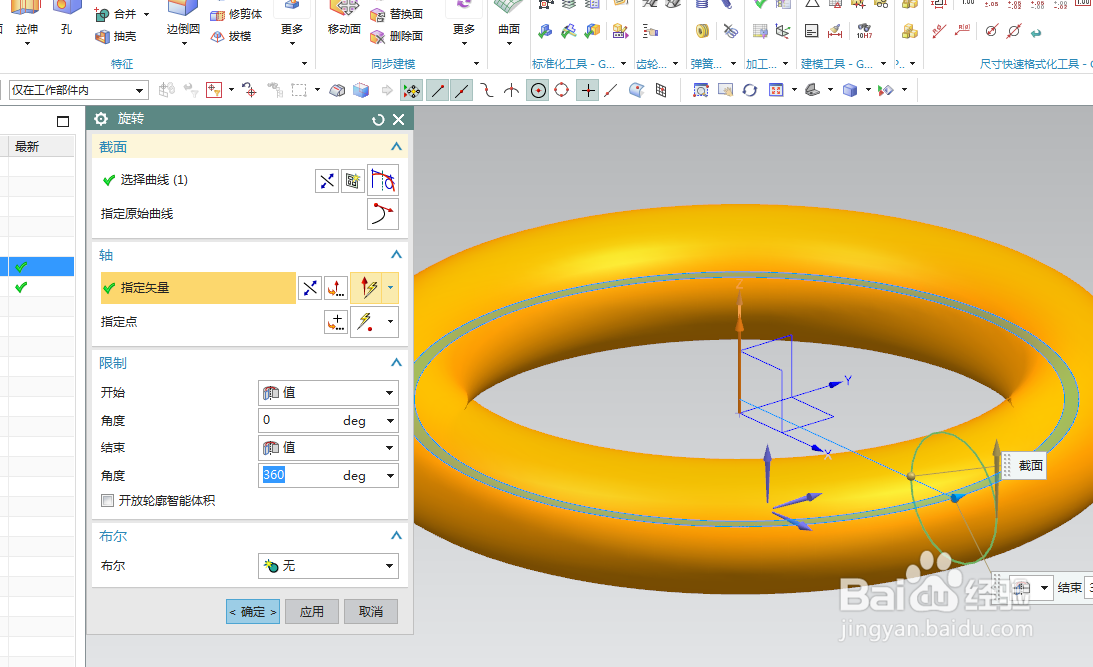
5、如下图所示,
执行【菜单——插入——设计特征——圆柱体】,
指定矢量Y轴,设置直径为10,高度100,布尔求差,
点击确定。

6、如下图所示,
点击工具栏中的阵列特征,
选择圆柱体特征,
圆形布局,
指定矢量Z轴,设置数量6,节距角60,
点击确定。

7、如下图所示,
点击工具栏中的边倒圆命令
ctrl+a,选中所有的实体边线,
设置半径为R1,
点击确定。

8、如下图所示,
隐藏基准坐标系,
显示设置为着色,
至此,这个三维实体就建模完成,
本次练习结束。

声明:本网站引用、摘录或转载内容仅供网站访问者交流或参考,不代表本站立场,如存在版权或非法内容,请联系站长删除,联系邮箱:site.kefu@qq.com。
阅读量:127
阅读量:155
阅读量:182
阅读量:29
阅读量:111